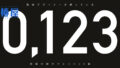線画のイラストをデザインに配置する際、背景によって塗りがあったほうがいい場合があります。でも、複雑な線画だったり、パスがアウトライン化されていたりすると、塗りを加えるのは意外と手間ですよね。そんなときに役立つのが「シェイプ形成ツール」です。とても便利なツールですが、意外と使われていないツールだと思います。そこで本記事では、その便利な使い方を詳しく解説していこうと思います。デザインの効率化や時短にもつながるテクニックですので、ぜひ参考にしてみてください。
線画に塗りを追加する
線画の準備
まず、線画を準備します。隙間があると塗りが加えられないことがありますので、塗りを加えたい箇所はペンツールやダイレクト選択ツールで隙間をしっかり閉じておきましょう。
今回はこのイラストに塗りを加えていこうと思います。

アウトライン化した線画からパスデータを取りたい!という方には、簡単にパスデータでトレースが出来る方法を紹介しているこちらの記事がオススメです。
長方形ツール
長方形ツールを使ってイラストより一回り大きい長方形を描きます。塗りはわかりやすい色を選び、背面に移動します。
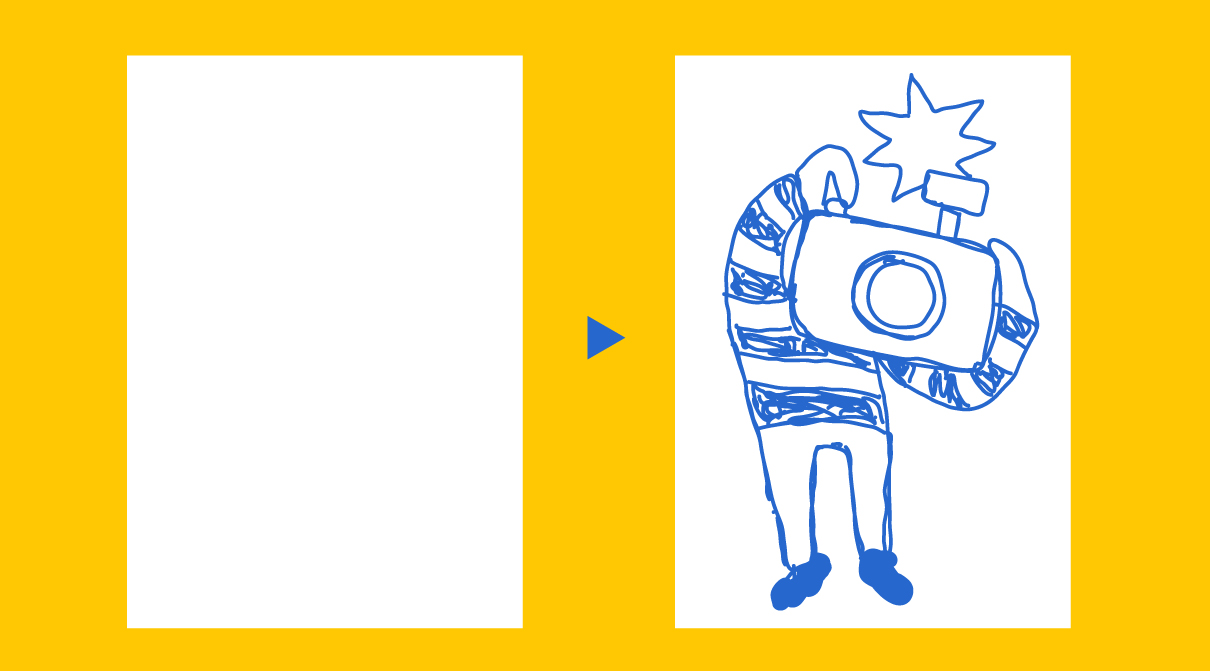
この長方形オブジェクトがイラストの塗りになる部分です。
シェイプ形成ツール
イラストと長方形オブジェクトの両方を選択した状態で、左側のツールバーからシェイプ形成ツールを選択して、optionキーを押しながら長方形オブジェクトの不要な部分をクリックします。シェイプ形成ツールのカーソルを合わせると、選択範囲がドット模様になるので視覚的にもわかりやすいです。

optionキーを押すと、カーソルの右下の+マークが−マークになることを確認してください。
長方形オブジェクトの不要な部分がなくなり、これで線画のイラストに塗りを追加することができましたね!
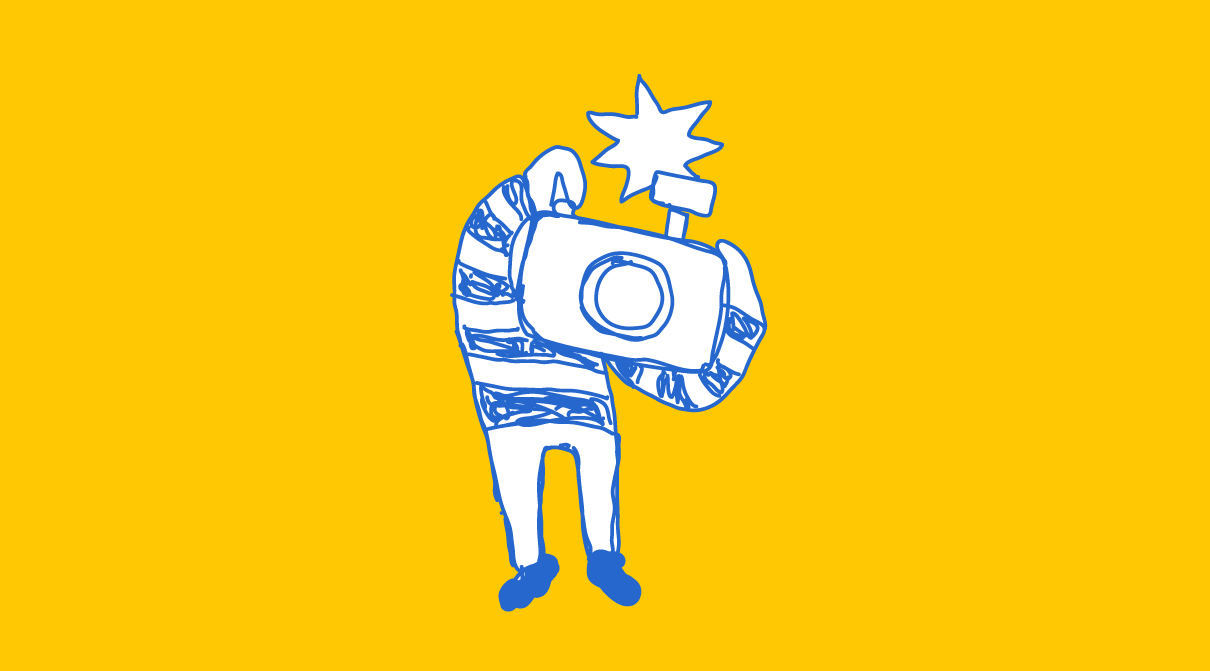
この記事のまとめ
シェイプ形成ツールを活用することで、複雑な線画でも短時間で塗りを追加できるため、デザイン作業が効率的に行えますね。また、シェイプ形成ツールの直感的な操作性により、初心者でも扱いやすいのが魅力です。
次回の記事では、似たような用途で活躍するライブペイントツールについて詳しく解説します!お楽しみに。